Mac के लिए Pages यूज़र गाइड
- स्वागत है
-
- फ़ॉन्ट या फ़ॉन्ट आकार बदलें
- डिफ़ॉल्ट फ़ॉन्ट सेट करें
- बोल्ड, इटैलिक, रेखांकित और स्ट्राइकथ्रू करें
- टेक्स्ट का रंग बदलें
- टेक्स्ट में छाया या आउटलाइन जोड़ें
- टेक्स्ट के बड़े अक्षरों को बदलें
- टेक्स्ट शैलियाँ कॉपी और पेस्ट करें
- टेक्स्ट में चिह्नांकन प्रभाव जोड़ें
- हाइफन, डैश और उद्धरण चिह्नों को फ़ॉर्मैट करें
-
- Pages के साथ iCloud Drive का उपयोग करें
- Word, PDF या किसी दूसरे फ़ाइल फ़ॉर्मैट में एक्सपोर्ट करें
- Pages में iBooks Author किताब खोलें
- दस्तावेज़ का फ़ाइल आकार घटाएँ
- बड़े दस्तावेज़ को पैकेज फ़ाइल के रूप में सहेजें
- दस्तावेज़ का कोई पिछला संस्करण रीस्टोर करें
- दस्तावेज़ को दूसरे स्थान पर मूव करें
- दस्तावेज़ को डिलीट करें
- दस्तावेज़ को लॉक करें
- दस्तावेज़ को पासवर्ड से संरक्षित करें
- कस्टम टेम्पलेट बनाएँ और प्रबंधित करें
- कॉपीराइट

Mac पर Pages में टेक्स्ट अलाइन और समायोजित करें
आप अनुच्छेदों को पृष्ठ, कॉलम, टेबल सेल, टेक्स्ट बॉक्स या आकृति में समायोजित कर सकते हैं ताकि टेक्स्ट दाएँ या बाएँ, केंद्र की ओर अलाइन हो या बाएँ और दाएँ (समायोजित) दोनों ओर अलाइन हो।
आप टेक्स्ट बॉक्स, आकार या टेबल सेल, कॉलम अथवा पंक्ति में टेक्स्ट को लंबवत रूप से भी अलाइन कर सकते हैं।
टेक्स्ट का कोई भाग चुनें या टेक्स्ट वाले किसी टेक्स्ट बॉक्स या आकृति पर क्लिक करें; यदि आप टेबल में काम कर रहे हैं, टेबल सेल पर क्लिक करें या पंक्ति या कॉलम चुनें।
“फ़ॉर्मैटिंग”
 साइडबार में सबसे ऊपरी हिस्से के निकट स्थित “शैली” बटन पर क्लिक करें।
साइडबार में सबसे ऊपरी हिस्से के निकट स्थित “शैली” बटन पर क्लिक करें।टेक्स्ट यदि टेक्स्ट बॉक्स, टेबल या आकृति में हो, तो सबसे पहले साइडबार के शीर्ष पर “टेक्स्ट” टैब पर क्लिक करें, फिर “शैली” बटन पर क्लिक करें।
“अलाइनमेंट” सेक्शन में वांछित अलाइनमेंट बटन पर क्लिक करें।
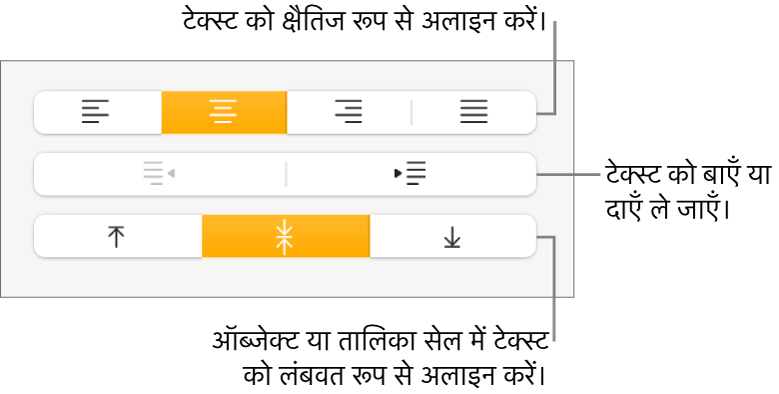
इस अनुच्छेद शैली का उपयोग करने वाले अपने दस्तावेज़ के सारे अनुच्छेदों में ये परिवर्तन लागू करने के लिए साइडबार के शीर्ष पर स्थित अनुच्छेद शैली नाम के बग़ल में स्थित “अपडेट करें” बटन पर क्लिक करें।